硬盘老化蓝屏怎么办如何正确使用?这是很多用户都在问的,这款软件功能齐全,使用的好,在工作中生活中都能起到很大的作用,很多用户都在找教程,下面就来教教大家。在本站,关于这款软件的使用教程很多,基础的问题解决方法,详细的使用教程,帮助大家快速学习掌握使用技巧。在软件使用中常见的各种问题,相信本站都能帮大家很好的解决。
推荐小伙伴们下载:快快蓝屏修复助手(点击即可下载)<<<<。一键检测,快速修复各种Windows系统电脑蓝屏问题!
1、 重启电脑:有时候蓝屏问题可能只是暂时的,重启电脑后可能可以解决问题。
2、 检查硬盘连接:确保硬盘连接正常,没有松动或者损坏。可以重新插拔硬盘连接线,或者更换连接线。
3、 检查硬盘健康状态:使用硬盘健康检测工具,如CrystalDiskInfo等,来检查硬盘的健康状态。如果发现硬盘有问题,建议备份重要数据并考虑更换硬盘。
4、 执行磁盘错误检查:在Windows系统中,可以使用命令提示符或者Windows资源管理器自带的磁盘错误检查工具(右键点击硬盘驱动器 -> 属性 -> 工具 -> 错误检查)来扫描并修复硬盘上的错误。
5、 更新硬件驱动程序:有时候蓝屏问题可能是由于过时的硬件驱动程序引起的。可以在设备管理器中检查并更新硬件驱动程序。
6、 安装最新的操作系统更新:确保你的操作系统已经安装了最新的更新补丁,这些更新可能包含修复蓝屏问题的补丁。
7、 进行系统恢复或重装系统:如果上述方法无法解决问题,可以尝试进行系统恢复,恢复到之前没有蓝屏问题的状态。如果问题依然存在,可能需要考虑重装操作系统。
需要注意的是,如果以上方法无法解决问题,那很可能是硬盘老化严重,建议及时备份重要数据并更换硬盘。
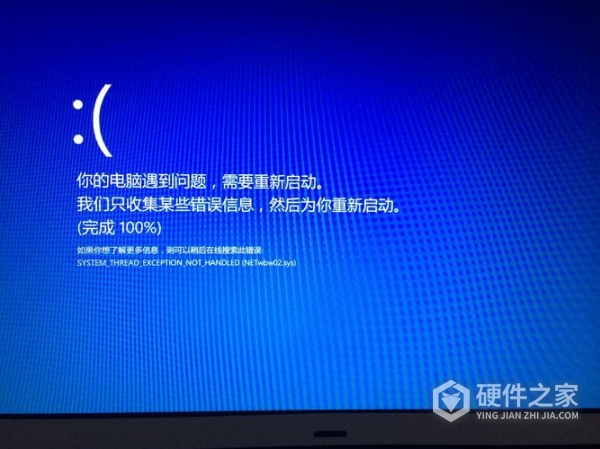
以上就是硬盘老化蓝屏怎么办的详细教程了,详细介绍了使用的每一个步骤流程,这款软件在工作和生活中都能很好的帮助到我们。还有其他疑惑或者不会使用的地方,可以在这里查找阅读相关的软件教程,相信可以帮助到你。